Google Form adalah sebuah aplikasi gratis yang dikeluarkan oleh Google yang memudahkan Anda dalam membuat formulir online. Aplikasi ini sangat bermanfaat bagi Anda yang ingin melakukan penelitian atau survei secara online. Anda dapat dengan mudah membuat formulir yang sesuai dengan kebutuhan Anda dan mengumpulkan data dari responden. Dalam artikel ini, kami akan menjelaskan cara membuat Google Form.
Cara Membuat Google Form di Laptop
Pertama-tama, Kita harus membuat akun Google. Jika sudah memiliki akun Google, dapat langsung masuk dengan menggunakan email dan password Anda.
Membuat akun Google adalah proses yang mudah dan cepat, dengan mengikuti langkah-langkah berikut:
- Buka browser dan masuk ke situs google.com.
- Klik tombol “Masuk” di pojok kanan atas halaman.
- Pada halaman masuk, klik tombol “Buat akun” di bawah kolom masuk.
- Isi formulir pendaftaran dengan mengisi informasi yang dibutuhkan, seperti nama, email, dan password.
- Setelah mengisi formulir, klik tombol “Berikutnya”.
- Verifikasi alamat email dengan mengklik tautan yang dikirimkan ke alamat email yang didaftarkan.
- Setelah verifikasi, dapat mengakses semua layanan Google, seperti Gmail, Google Drive, Google Calendar, dan lain-lain.
- Selesai. Kita sudah berhasil membuat akun Google.
Ingatlah untuk selalu menjaga informasi akun dengan baik dan menggunakan password yang kuat untuk menjaga keamanan akun.
Baca juga: Cara Menulis Artikel Ilmiah Yang Baik dan Benar
Cara Membuat Google Form di Hp
Berikut ini adalah langkah-langkah untuk membuat formulir atau kuesioner baru menggunakan Google Form melalui perangkat Hp:
- Buka aplikasi browser di ponsel Anda, baik itu Android, iPhone, atau tablet.
- Ketikkan alamat “forms.google.com” di bilah pencarian dan tekan Enter.
- Halaman Google Forms akan terbuka secara otomatis.
- Pada halaman Forms, klik tombol “Buat” untuk membuat formulir baru.
- Pilih jenis pertanyaan yang ingin Anda tambahkan ke formulir Anda, seperti pilihan ganda, isian singkat, atau skala penilaian.
- Sesuaikan pertanyaan dan opsi jawaban sesuai kebutuhan Anda.
- Lanjutkan dengan menambahkan lebih banyak pertanyaan dan opsi jawaban jika diperlukan.
- Setelah selesai mengedit formulir, klik ikon “Tanda centang” atau “Simpan” untuk menyimpan perubahan.
- Pilih opsi penyimpanan lokasi responden, misalnya menyimpan jawaban di Spreadsheet Google atau di folder Google Drive.
- Jika formulir Anda sudah siap, Anda dapat membagikannya kepada orang lain atau responden melalui berbagai cara, seperti mengirim melalui email, berbagi melalui tautan, atau memasangnya di situs web Anda.
Baca juga: Teknologi Blockchain dan Implikasinya Terhadap Ekonomi
Cara Membuka Google Form
Setelah berhasil membuat akun Google, kita dapat membuka Form dan membuat google form baru dengan mengikuti langkah-langkah berikut:
- Masuk ke akun Google Anda dengan menggunakan email dan password.
- Buka browser dan masuk ke situs google.com.
- Klik tombol “Apps” di pojok kanan atas halaman, lalu pilih “Google Forms” dari daftar aplikasi.
- Atau, dapat mengetik “Google Form” di kotak pencarian dan memilih “Google Forms” dari hasil pencarian.
- Setelah membuka Google Form, klik tombol “New Form” untuk membuat form baru.
- Anda dapat menentukan nama form dan deskripsi form pada jendela yang muncul.
- Klik tombol “Create” untuk membuat form baru.
- Selanjutnya, Kita akan dibawa ke halaman editor form, di mana dapat menambahkan pertanyaan dan opsi jawaban, mengatur tampilan form, dan mengatur pengaturan lainnya.
- Selesai. Anda sudah berhasil membuat form baru dengan Google Form.
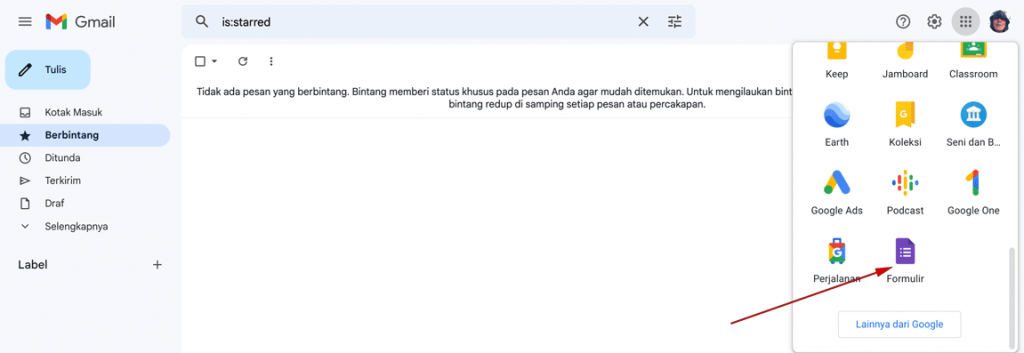
Ingatlah untuk selalu menyimpan perubahan yang Anda buat pada formulir dengan mengeklik tombol “Save” atau “Save and Close”.
Menambahkan Pertanyaan dan Opsi Jawaban
Untuk menambahkan pertanyaan dan opsi jawaban pada form Google, ikuti langkah-langkah berikut:
- Buka formulir yang ingin di edit di Google Form.
- Klik tombol “Add question” untuk menambahkan pertanyaan baru.
- Pilih jenis pertanyaan yang ingin ditambahkan, seperti teks, skala, atau pilihan.
- Masukkan pertanyaan dan opsi jawaban yang diinginkan.
- Anda dapat menambahkan opsi jawaban dengan mengklik tombol “Add option” di samping pertanyaan.
- Anda juga dapat mengatur tampilan pertanyaan dengan mengubah warna, font, dan layout.
- Klik tombol “Save” atau “Save and Close” untuk menyimpan perubahan yang di buat pada formulir.
- Anda juga dapat mengatur pengaturan lain seperti membuat jawaban wajib atau mengatur batas karakter.
- Selesai.
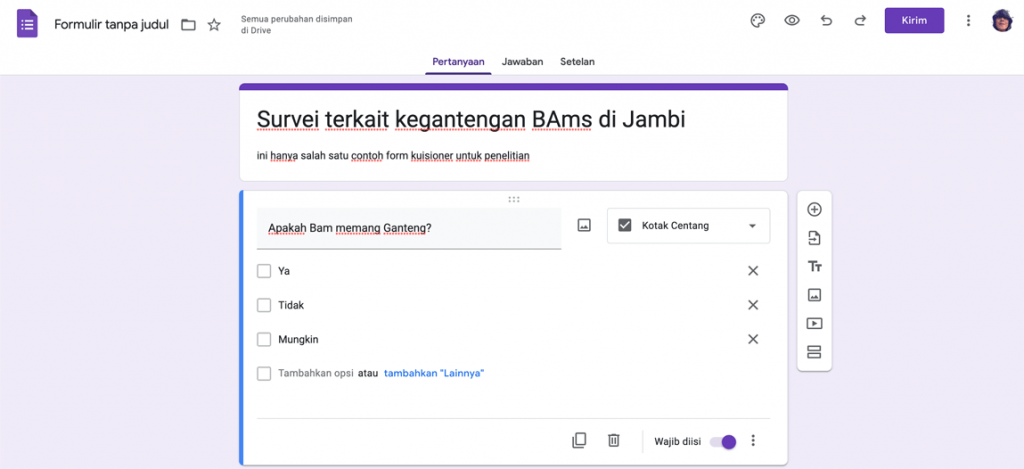
Ingatlah untuk selalu mengecek kembali formulir sebelum membagikannya untuk memastikan bahwa pertanyaan dan opsi jawaban yang ditambahkan sesuai dengan tujuan penelitian atau survei.
Baca juga: Tempat Download E-Book Dalam Bahasa Indonesia
Mengatur Akses dan Otentikasi Form
Untuk mengatur akses dan otentikasi pada form Google agar hanya orang yang diinginkan saja yang dapat mengisi atau melihat form tersebut. Berikut adalah beberapa cara untuk mengatur akses dan otentikasi pada form Google:
Limitasi Akses
Membatasi akses form hanya untuk orang yang memiliki tautan form atau orang yang memiliki alamat email tertentu. Anda dapat mengatur ini dengan masuk ke pengaturan form dan klik “Respondent can only respond once” untuk membatasi setiap orang hanya dapat mengisi form sekali, atau “Limit to” untuk menambahkan alamat email yang diijinkan.
Otentikasi
Mengaktifkan otentikasi melalui Google atau melalui aplikasi lain seperti Microsoft, Okta, atau SAML. Untuk dapat mengatur ini, masuk ke pengaturan form dan klik “Authentication” untuk mengaktifkan otentikasi.
Kontrol Akses
Untuk mengatur siapa saja yang dapat melihat atau mengedit form dengan mengatur “View and Edit” permission pada pengaturan form.
Baca juga: Doa Nabi Adam Memiliki Keutamaan dan Fadhilah
Kontrol Jawaban
Mengatur siapa saja yang dapat melihat jawaban dari form dengan mengatur “View Responses” permission pada pengaturan form dan juga memilih untuk hanya memungkinkan pembuat form atau kolaborator untuk melihat jawaban, atau membagikan jawaban dengan orang lain melalui tautan yang dapat digenerate.
Kontrol Notifikasi
Mengatur notifikasi email untuk diterima setiap kali ada jawaban baru pada form. Untuk dapat mengatur ini dengan masuk ke pengaturan form dan klik “Notifications” untuk menambahkan alamat email yang akan menerima notifikasi.
Kontrol Waktu
Mengatur batas waktu form dapat diisi dengan memasukkan tanggal dan waktu mulai dan selesai pada pengaturan form.
Dengan mengatur akses dan otentikasi pada form google, Anda dapat memastikan bahwa hanya orang yang diinginkan saja yang dapat mengisi atau melihat form tersebut dan jawabannya.
Baca juga: Keberagaman Indonesia: Penyebab dan Contoh
Cara Membagikan Google Form
Untuk membagikan Google Form yang sudah dibuat, Anda bisa mengikuti langkah-langkah berikut:
- Buka Google Form yang ingin Anda bagikan.
- Klik tombol “Bagikan” di bagian atas kanan halaman.
- Pilih opsi “Dapatkan tautan” untuk mendapatkan tautan langsung ke formulir.
- Jika ingin membagikan formulir melalui email, pilih opsi “Email” dan masukkan alamat email penerima.
- Jika Anda ingin membagikan formulir melalui media sosial, pilih opsi “Sosial” dan pilih media sosial yang ingin digunakan.
- Anda juga dapat menyalin kode HTML untuk menyisipkan formulir ke situs web atau blog.
- Setelah memilih opsi yang diinginkan, klik tombol “Salin” untuk menyalin tautan atau kode HTML yang telah dibuat.
- Bagikan tautan atau kode HTML yang telah disalin melalui media sosial, email, atau cara lainnya untuk memungkinkan orang mengisi formulir.
Baca juga: Cara Menggunakan Anchor Text Untuk SEO
Manfaat Google Form
Google Form memiliki berbagai manfaat yang dapat mempermudah dan meningkatkan efisiensi dalam berbagai situasi. Berikut ini adalah beberapa manfaat utama penggunaan Google Form:
Pengumpulan Data
Google Form memungkinkan Anda membuat formulir kustom untuk mengumpulkan data dari responden. Data yang dikumpulkan dapat berupa jawaban kuesioner, pendapat, preferensi, atau informasi lainnya.
Google Form secara otomatis menyimpan semua data yang diinput oleh responden dalam bentuk yang mudah diakses dan dapat dianalisis.
Kemudahan Pembuatan dan Pengeditan
Google Form menawarkan antarmuka pengguna yang intuitif dan sederhana. Anda dapat dengan mudah membuat pertanyaan, menambahkan opsi jawaban, mengatur tata letak, dan mengedit formulir sesuai kebutuhan Anda. Fitur pengeditan real-time memungkinkan kolaborasi tim dalam membuat atau mengubah formulir.
Fleksibilitas dan Kustomisasi
Google Form memberikan fleksibilitas dalam membuat formulir yang sesuai dengan kebutuhan Anda. Anda dapat menambahkan berbagai jenis pertanyaan, seperti pilihan ganda, isian singkat, skala penilaian, dan lain-lain. Selain itu, Anda dapat memilih tema, mengatur tampilan, dan menyesuaikan pengaturan privasi formulir.
Integrasi dengan Google Workspace
Google Form terintegrasi dengan berbagai layanan Google Workspace, seperti Google Sheets (untuk menyimpan data), Google Drive (untuk menyimpan formulir), dan Google Docs (untuk membuat laporan atau analisis dari data yang dikumpulkan). Integrasi ini mempermudah pengelolaan data dan kolaborasi dengan menggunakan alat-alat produktivitas lainnya.
Kolaborasi dan Berbagi
Google Form memungkinkan Anda untuk berbagi formulir dengan mudah kepada orang lain melalui tautan, email, atau pengintegrasian dengan situs web.
Anda juga dapat mengizinkan orang lain untuk mengedit atau melihat hasil formulir. Fitur komentar memungkinkan kolaborasi tim dalam memberikan masukan atau saran terhadap formulir.
Analisis Data
Google Form menyediakan fitur analisis yang membantu Anda memahami dan menganalisis data yang dikumpulkan. Anda dapat melihat ringkasan hasil dalam bentuk grafik atau diagram, menganalisis tren, membuat laporan, dan mengambil keputusan berdasarkan hasil yang diperoleh.
Kesimpulan
Membuat form di google sangat mudah dilakukan dan juga memiliki banyak fitur yang dapat digunakan untuk membuat form yang sesuai dengan tujuan, dapat menambahkan pertanyaan dan opsi jawaban sesuai kebutuhan, mengatur tampilan form, dan juga mengatur akses dan otentikasi form untuk memastikan bahwa hanya orang yang diinginkan saja yang dapat mengisi atau melihat form tersebut. Dengan mengikuti panduan ini, Anda dapat membuat form yang efektif dan dapat digunakan untuk berbagai keperluan.







